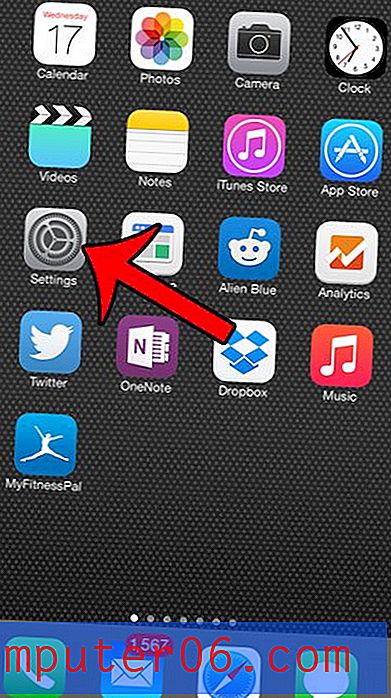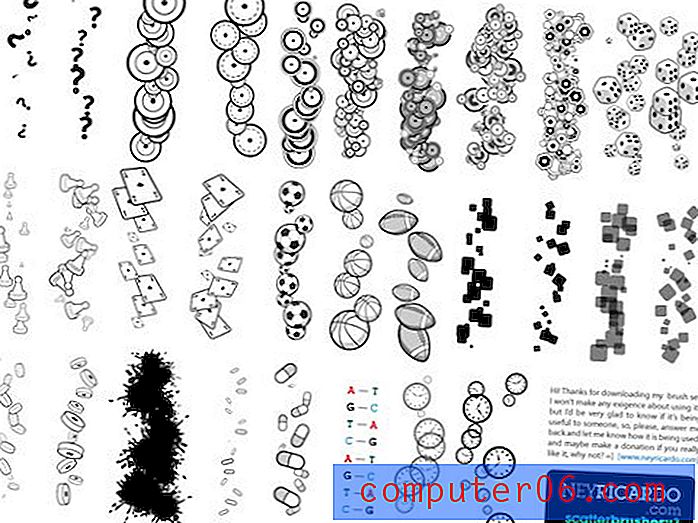Как да създадете нов работен лист в Excel 2013
Файл на Microsoft Excel се нарича работна книга, а една работна книга може да съдържа няколко работни листа. Това е полезно, когато имате много данни с една единствена цел, но които не е задължително да принадлежат на електронна таблица заедно.
Работните книжки в Excel обикновено включват три работни листа по подразбиране, но този номер може да бъде променен според вашите текущи нужди. Нашето ръководство по-долу ще ви покаже как да създадете нов работен лист в работна книга на Excel 2013, така че да можете да добавяте информация към файла си, без да редактирате съществуващ работен лист.
Можете да прочетете тази статия за повече информация относно разликата между работен лист и работна книга в Excel.
Създаване на нов работен лист в Excel 2013
Стъпките в това ръководство ще ви покажат как да добавите нов празен работен лист към работната книга, която понастоящем е активна в Excel 2013. Ако искате да улесните идентифицирането на този работен лист в бъдеще, прочетете тази статия за преименуването на работен лист в Excel 2013.
- Отворете работната си книга в Excel 2013.
- Щракнете върху бутона + в долната част на прозореца, вдясно от съществуващите раздели на листа.
Тези стъпки са показани и по-долу със снимки -
Стъпка 1: Отворете работната си книга в Excel 2013.
Стъпка 2: Щракнете върху бутона Нов лист (иконата + ) отдясно на съществуващите раздели на работния лист.

Имайте предвид, че можете също да създадете нов работен лист, като щракнете върху раздела Начало в горната част на прозореца, след това щракнете върху стрелката под Вмъкване в секцията „ Клетки “ на лентата, след което щракнете върху бутона „ Вмъкване на лист “
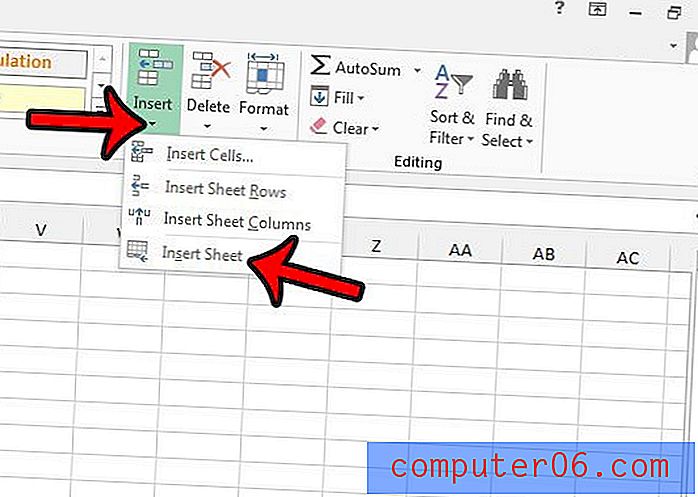
Ако не можете да видите разделите на работния лист в долната част на Excel, те може да са скрити. Научете как да скриете разделите на работния лист в Excel 2013, за да улесните превключването между работни листове.
Има ли един липсващ работен лист в работната ви книга и не можете да го намерите? Можете да скриете работни листове в Excel 2013, така че да можете да редактирате информация, съдържаща се в тях.